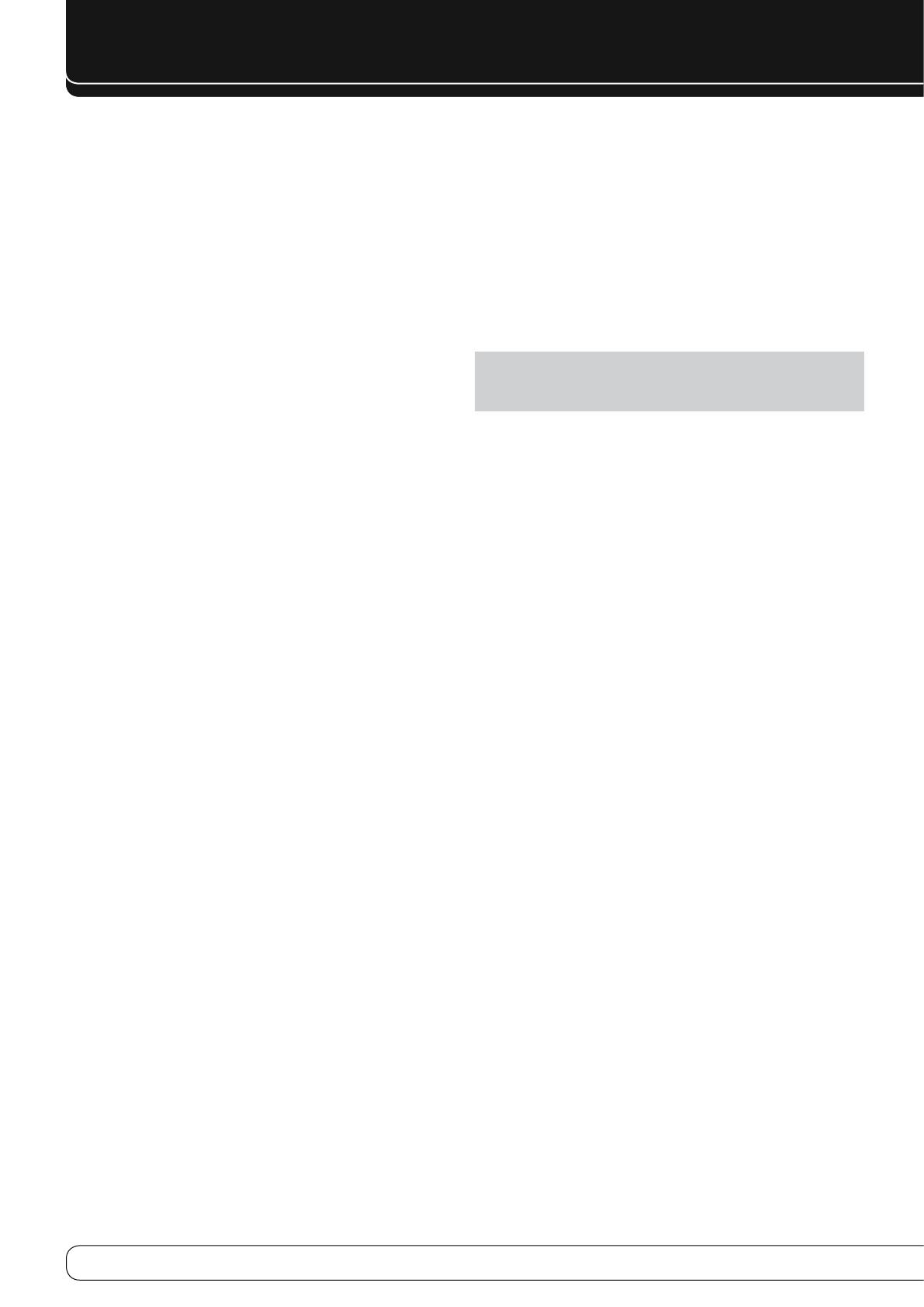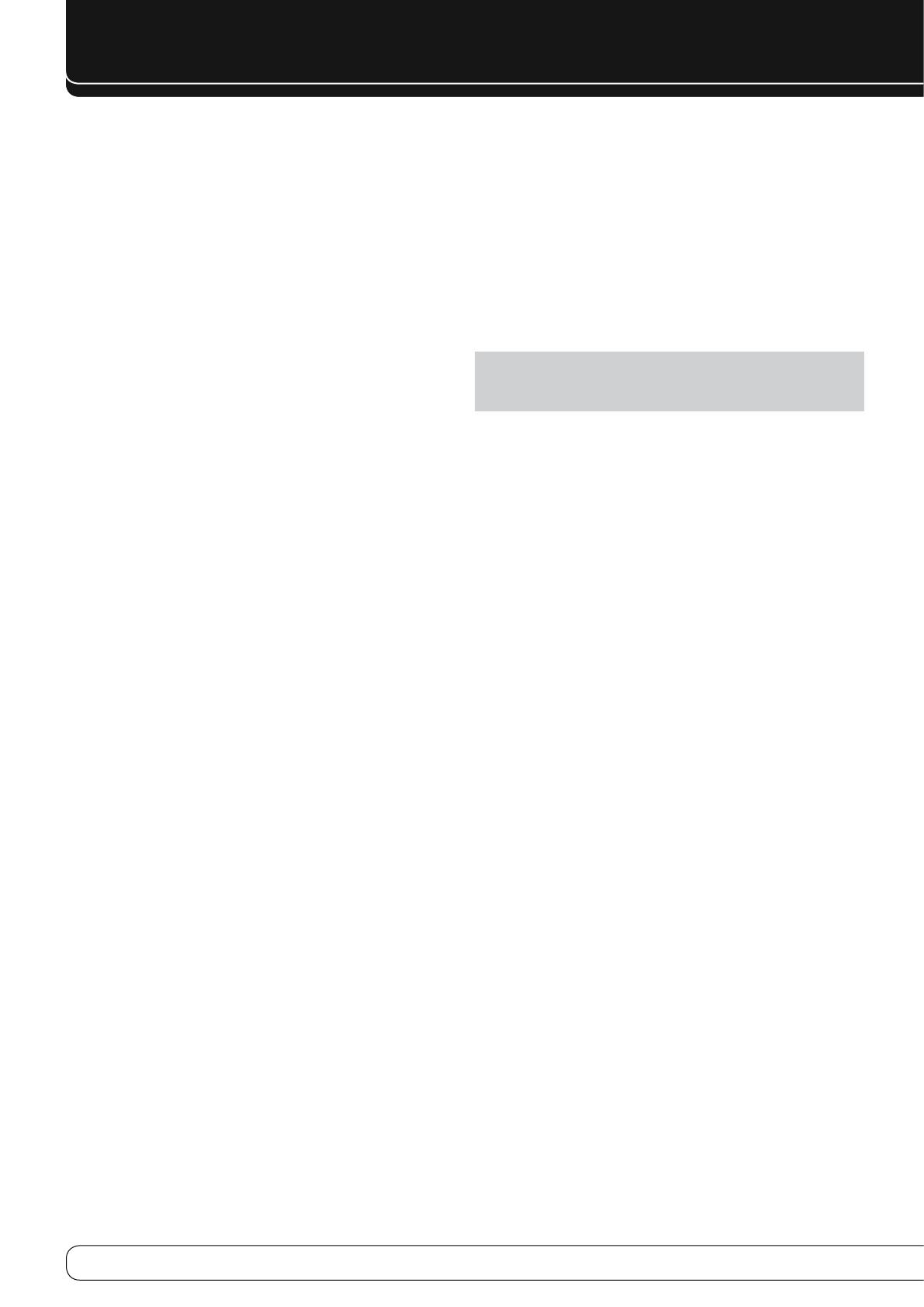
FONCTIONS ÉVOLUÉES
Niveau du volume par défaut le volume souhaité à la mise sous tension. Si le
paramètre Volume par défaut est désactivé, l’AVR fonctionne au réglage du
volume utilisé lors de la dernière séance d’écoute.
Unités de mesure
: Ce paramètre détermine les unités de mesure de la
distance des enceintes pour la Configuration manuelle des enceintes. Ce sont
des mètres ou des pieds.
Langue
: Ce paramètre détermine la langue préférée pour les menus à
l’écran et les afficheurs de l’AVR. Anglais, Français, Espagnol, Allemand, Italien
ou Russe.
Audio HDMI vers le téléviseur
: Ce paramètre détermine si la sortie
HDMI restitue les signaux audio HDMI à l’écran vidéo. En utilisation normale,
laissez ce paramètre sur Désactivé car les signaux audio sont reproduits par
l’AVR. Pour utiliser uniquement le téléviseur, sans le système de cinéma
à domicile, désactivez ce paramètre. Il met les enceintes du téléviseur en
sourdine quand vous utilisez l’AVR pour les signaux audio.
Réglage Dolby Volume
: Ce paramètre détermine le Décalage du
réglage Dolby Volume décrit en on page 30 du Manuel de Base. Sa valeur
par défaut de 0 dB convient le mieux si les enceintes du système ont une
sensibilité nominale de 88 dB (pour 1 watt à 1 mètre sous 8 ohms). Si vos
enceintes ont une sensibilité nominale plus élevée, augmentez le paramètre
Réglage Dolby Volume de la différence entre la sensibilité de vos enceintes et
88 dB. Si vos enceintes ont une sensibilité nominale plus faible, diminuez le
paramètre Réglage Dolby Volume de la différence entre 88 dB et la sensibilité
de vos enceintes.
Apparence des Menus
Transparence des menus
: Il détermine si les programmes vidéo sont
visibles quand le système de menus est utilisé. Sélectionnez Normal pour
un fond totalement transparent, Moyen pour une transparence partielle ou
Opaque pour cacher les programmes vidéo quand les menus sont affichés à
l’écran.
Messages d’état du volume
: Quand l’AVR est mis sous tension, si
le volume est réglé, lors d’un changement de source, ou si une variation
du signal d’entrée est détectée, un message d’état est affiché à l’écran.
Sélectionnez combien de temps le message reste visible, de 2 à 10 secondes,
avec une valeur par défaut de 3 secondes. Sélectionnez « Désactivé » si vous
ne souhaitez pas voir les messages d’état.
Menus
: Ce paramètre gère la durée pendant laquelle les menus Modes
Surround, Modes Vidéo et Effets Audio restent visibles après le dernier
réglage : 5, 10 ou 30 secondes, 1 minute ou 5 minutes. Sélectionnez « Aucun
délai d’attente » pour voir les menus indéfiniment, mais ce paramètre n’est
pas recommandé en raison du danger de « déverminage » sur certains écrans
vidéo.
Menus de Configuration et déroulants
: Ce paramètre détermine
combien de temps les menus de configuration (menu principal, menu
Configuration des enceintes, Menu Zone 2 et tous les menus déroulants)
restent visibles après le dernier réglage. Choisissez un délai de 5, 10 ou 15
(valeur par défaut) minutes, ou Pas de temporisation, cette dernière laisse
les menus affichés à l’écran jusqu’à ce qu’ils soient effacés manuellement. Un
délai évite le risque de détérioration par brûlage des écrans à plasma ou CRT.
Écran de veille
: Il détermine un délai d’inactivité (sans affichage de
menus) avant le lancement de l’écran de veille intégré de l’AVR. Sélectionnez
un délai de 5, 10, 20 ou 30 minutes ou 1 heure, ou encore désactivez l’écran
de veille. Un délai évite le risque de détérioration par brûlage des écrans à
plasma ou CRT.
Informations du système
Version logicielle
: Cette ligne n’est indiquée qu’à titre d’information.
De temps en temps, Harman Kardon, Inc. peut publier des mises à niveau
logicielles qui améliorent les performances ou ajoutent des fonctions. Si vous
éprouvez des difficultés avec l’AVR, un représentant du service clientèle peut
vous demander la version logicielle de votre produit pour déterminer si une
mise à niveau plus récente est disponible.
Mise à niveau logicielle
: Si une mise à niveau logicielle est publiée
pour l’AVR 460/AVR 360, des instructions d’installation sont disponibles dans
la section Assistance produit sur le site Web ou au service clientèle de Harman
Kardon. À ce moment, vous pouvez accéder à ce sous-menu pour installer la
mise à niveau logicielle.
REMARQUE
: Pendant une mise à niveau du système, n’éteignez pas
l’AVR et n’utilisez aucune de ses commandes. Dans le cas contraire, l’AVR
risque d’être endommagé de façon permanente.
FONCTIONS AVANCÉES DE LA
TÉLÉCOMMANDE
La télécommande de l’AVR 460/AVR 360 fait également office de
télécommande universelle pouvant être programmée pour commander
d’autres composants. Consultez la liste des fonctions (Tableau A13 de
l’annexe) pour vous aider à commander vos autres composants. La fonction
de chaque touche ne correspond pas nécessaire à l’étiquette imprimée sur la
touche.
Programmation des fonctions de substitution
Les fonctions de substitution vous permettent de commander un composant,
tout en configurant un groupe de commandes pour qu’elles commandent
un autre composant. Par exemple, pendant que vous utilisez les touches de
commandes de l’AVR pour les modes Surround et d’autres fonctions audio,
vous pouvez utiliser les touches de commandes de lecture de votre lecteur
DVD. Ou pendant que vous utilisez la télécommande pour commander des
fonctions vidéo de votre téléviseur, vous pouvez changer de chaîne sur votre
récepteur réseau câblé.
Pour programmer des commandes de substitution pendant que vous utilisez
un périphérique :
Appuyez et maintenez enfoncée le Sélecteur de source (ou la touche 1.
Configuration) de l’appareil principal que vous souhaitez que votre
télécommande commande. Le Sélecteur de source s’allumera, s’éteindra
et se rallumera, indiquant ainsi que la télécommande est en mode
Programme et que vous pouvez relâcher la touche.
Sélectionnez le type de programmation ultra réelle.2.
Pour le contrôle ultra réel des chaînes, appuyez sur la touche d)
Programme +.
Pour le contrôle ultra réel du transport des programmes, appuyez sur e)
la touche Lecture.
Appuyez sur le Sélecteur de source du périphérique dont le contrôle 3.
des chaînes ou du transport des programmes a été utilisé pendant le
fonctionnement de l’appareil choisi lors de l’étape 1. Le Sélecteur de
source clignotera pour confirmer.
Par exemple, pour regarder la télévision pendant que vous changez de chaîne
à l’aide du décodeur, appuyez et maintenez enfoncée la touche TV jusqu’à ce
qu’elle s’allume. Puis appuyez sur la touche Programme + puis sur la touche
Câble/SAT.
Pour annuler la programmation de fonction de substitution, suivez les mêmes
étapes que ci-dessus, mais sélectionnez la même source aux étapes 1 et 3.